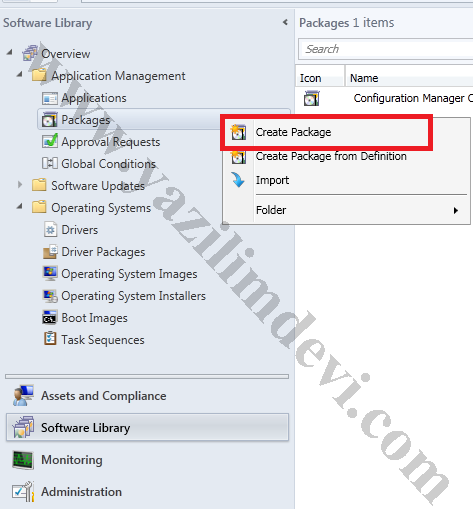Category Archives: System Center Configuration Manager
System Center Configuratıon Manager 2012 RC Kurulumu Bölüm 1
System Center Configuratıon Manager 2012 RC Capture Imajdan Kurulum
http://www.ortacdemirel.com/index.php/system-center-configuration-manager-2012-rc-ile-isletim-sistemi-kurulumu-bolum-1/
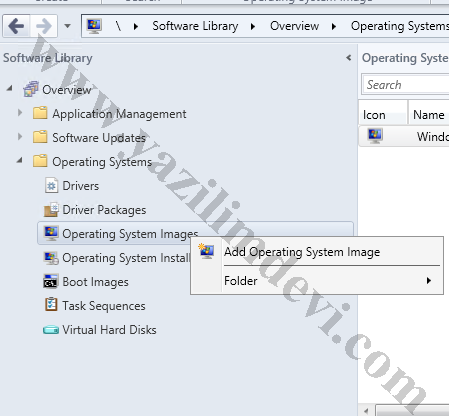
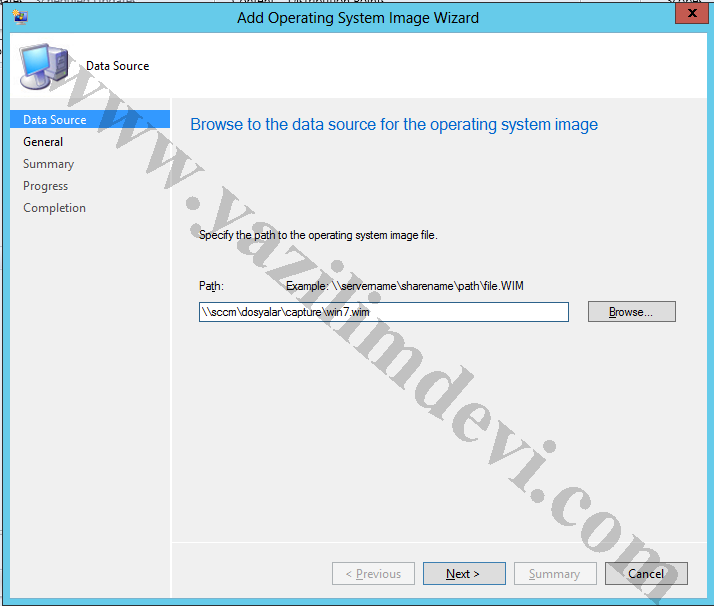
System Center Configuration Manager 2012 RC İle İşletim Sistemi Kurulumu Bölüm 4
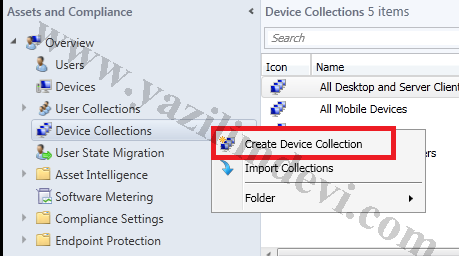
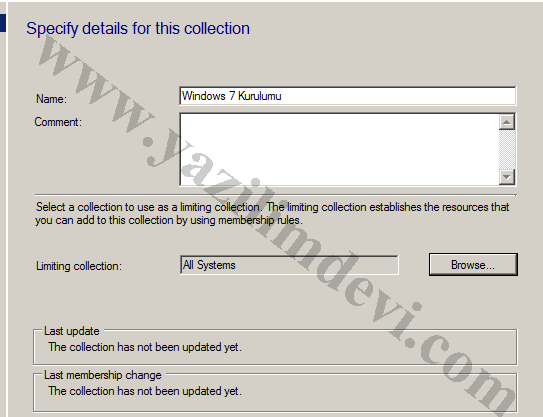
System Center Configuration Manager 2012 RC İle İşletim Sistemi Kurulumu Bölüm 3

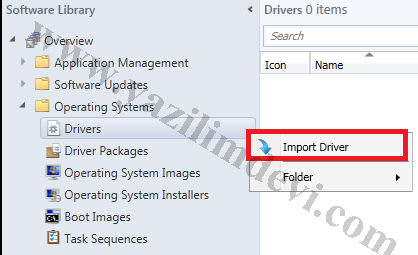
System Center Configuration Manager 2012 RC İle İşletim Sistemi Kurulumu Bölüm 2
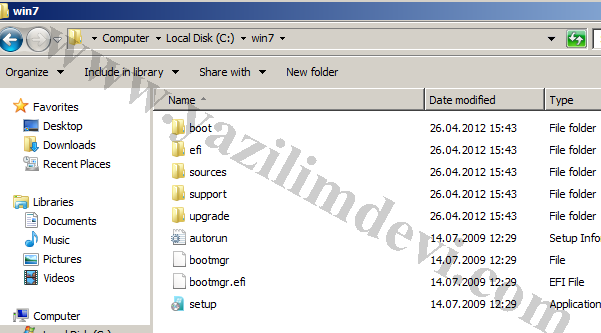
System Center Configuration Manager 2012 RC İle İşletim Sistemi Kurulumu Bölüm 1
System Center Configuration Manager 2012 RC Raporlama
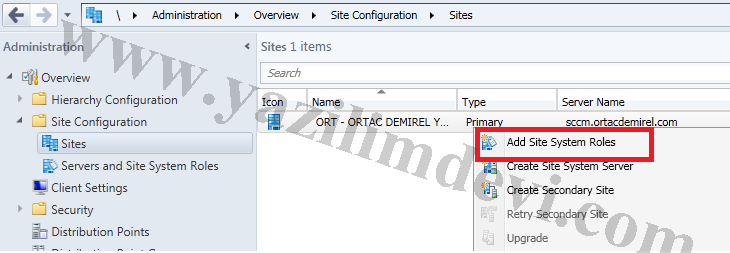
System Center Configuration Manager 2012 RC Uygulama Dağıtımı
System Center Configuration Manager 2012 RC Program Dağıtımı
Configuration Manager yazılımının en güçlü özelliklerinden biri organizasyonumuzdaki makinalara program dağıtımı yapabilmektir. SCCM 2007 versiyonunda da bulunan bu özellik 2012 de daha da geliştirilmiş olarak karşımızda.
Group policyler ile bilindiği üzere biz bilgisayarlara yazılım dağıtımını merkezden yapabiliyoruz. Fakat paketlerin MSI uzantılı olması ve dağıtılan paketlerin gözlenmesinin zor olması bu işlemin takibini ve yönetimini zorlaştırıyor.
Configuration Manager 2012 ile MSI yada EXE uzantılı programları rahatlıkla sunucumuz üzerinden dağıtabiliyoruz ve bu dağıtımıda gözlemleyebiliyoruz.
Öncelikle bilinmesi gereken şey tüm programlar için ayrı bir klasör açıp bu klasörü paylaşıma açmanız gerektiğidir.
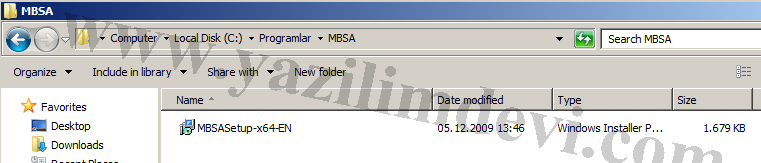
SCCM 2012 RC konsolundan “software library” bölümüne geliyoruz. Burada “Application Management” altında “Packages” menüsü bulunmaktadır. Dağıtımı yapmak için yeni paket yaratıyoruz.